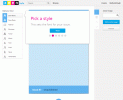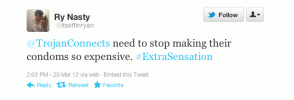Хоча ви не можете додавати символи до свого імені користувача Twitter, ви можете додати різні символи, також відомі як гліфи, поруч зі своїм ім’ям. Наприклад, можна додати смайлики, сумні обличчя, зірочки та сердечка. Ви можете знаходити та копіювати символи за допомогою утиліти Character Map на своєму комп’ютері або використовувати гліфи з різних веб-сайтів. Зауважте, що не всі символи в утиліті Character Map підтримуються. Деякі з них не відображатимуться в Twitter.
Крок 1
Введіть "Character Map" на початковому екрані, а потім натисніть "Character Map" у списку результатів, щоб запустити утиліту.
Відео дня
Крок 2
Виберіть шрифт, який містить символи, які ви хочете використовувати. Ви можете просто переглянути різні шрифти та вибрати символи, які вам подобаються. Наприклад, шрифт Arial містить смайлик, сумне обличчя, сердечко і сонечко.
Крок 3
Клацніть один із символів, щоб переглянути його збільшену версію. Якщо вам це подобається, натисніть кнопку «Вибрати», щоб додати його в поле «Символи для копіювання». Ви можете додати до цього поля скільки завгодно символів, а потім скопіювати їх одним клацанням миші.
Крок 4
Натисніть кнопку «Копіювати», щоб скопіювати все в полі «Символи для копіювання» в буфер обміну.
Крок 5
Увійдіть у Twitter, натисніть значок шестірні, а потім натисніть «Редагувати профіль», щоб почати редагувати свій профіль Twitter.
Крок 6
Клацніть всередині поля «Ім’я», а потім натисніть «Ctrl-V», щоб вставити символи з буфера обміну в поле. Крім того, клацніть правою кнопкою миші всередині поля та виберіть «Вставити» з контекстного меню.
Крок 7
Натисніть кнопку «Зберегти зміни», якщо символи відображаються правильно. Якщо один із гліфів не відображається належним чином, видаліть його так само, як і будь-який інший символ. Ваше ім’я в Twitter негайно змінено.
Додавання Emoji
Крок 1
Запустіть веб-браузер і перейдіть на веб-сайт, який пропонує безкоштовні емодзі (посилання в Ресурсах). Пошук «символів Twitter» у Google дасть вам десятки веб-сайтів, які надають безкоштовні емодзі.
Крок 2
Виберіть смайли, які хочете додати до свого імені в Twitter, і скопіюйте їх у буфер обміну. Деякі веб-сайти дозволяють вибрати кілька смайлів, а потім натиснути кнопку «Копіювати», щоб скопіювати їх у буфер обміну. На інших веб-сайтах ви повинні вибрати емодзі за допомогою миші, а потім натиснути «Ctrl-C», щоб скопіювати їх у буфер обміну.
Крок 3
Натисніть значок шестірні на Twitter, а потім натисніть «Редагувати профіль», щоб почати редагувати свій профіль Twitter. Клацніть всередині поля «Ім’я».
Крок 4
Натисніть "Ctrl-V", щоб вставити емодзі з буфера обміну в поле Ім'я. Крім того, клацніть правою кнопкою миші всередині поля та виберіть «Вставити» з контекстного меню. Натисніть «Зберегти зміни», щоб змінити назву.
Порада
Ваше ім’я в Twitter може містити до 20 символів.
Ваше ім’я в Twitter і ваше ім’я користувача в Twitter – це дві різні речі. Ім’я користувача є унікальним для вас.
Ви можете вставляти ті самі символи у свої твіти, копіюючи та вставляючи їх.
Усі операційні системи Windows, включаючи XP, 7, 8 та 8.1, містять утиліту Character Map.
Увага
Деякі символи з карти символів можуть не відображатися Twitter, тоді як інші можуть бути нерозбірливими.
Твіттер додає синій значок поруч із вашим іменем, якщо ваш обліковий запис підтверджено. Ви не можете вимагати, щоб Twitter підтвердив ваш обліковий запис. Вам заборонено додавати значки підтвердженого облікового запису до свого профілю в Twitter. Ваш обліковий запис може бути призупинено, якщо ви включите значок у свої фотографії або фонові зображення.